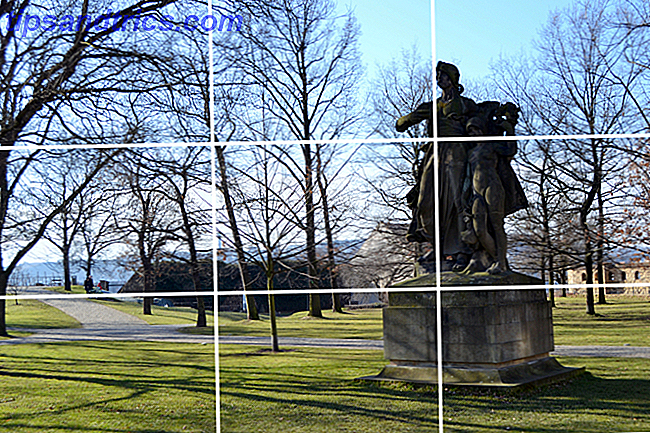Facebook är överallt: på din dator, telefon, surfplatta och kanske även din spelkonsol. Men snarare än att ångra det här har tiden kommit att omfamna den. Trots allt, med så många människor som använder Facebook, har den potential som ett medium för masskommunikation.
Att lämna en status är dock inte tillräckligt, även om det är den mest övertygande tanken som någonsin uttryckts. Lyckligtvis har Facebook ett annat sätt för dig att kommunicera med världen: via din webbkamera. (Håll din webbkamera täckt medan den inte är i bruk Varför ska du avaktivera eller täcka din webbkamera just nu Varför ska du avaktivera eller täcka din webbkamera just nu Om du inte är försiktig kan hackare enkelt få tillgång till din webbkamera och spionera på dig utan din kunskap. Så du har två alternativ: inaktivera kameran eller täck upp den. Läs mer!)
Oavsett om du har tillgång till ditt Facebook-konto via mobil eller skrivbord, så länge det finns en kamera ansluten, kan du chatta direkt till din publik.
Facebook Live: Vad handlar det om?
Facebook Live är en funktion i det sociala nätverket som låter dig strömma live video från din dator eller mobilenhet. Du kan till exempel använda den för att chatta med medlemmar i din familj. Alternativt kan Facebook Live användas för att adressera alla du känner till.
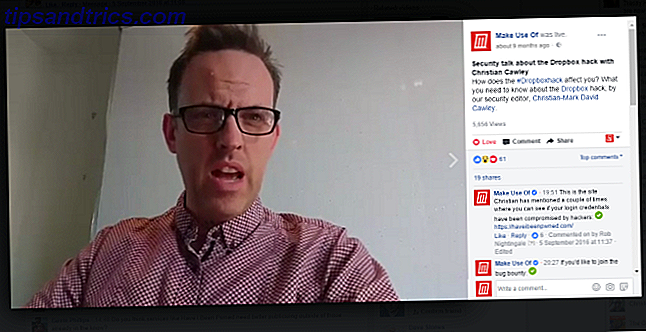
Och det kan gå ett steg längre: om du har en Facebook-sida eller en grupp kan Facebook Live användas för att chatta med dina följare eller medlemmar. Kanske har du några nyheter att dela med dig. Eller kanske du vill erbjuda dina tankar om ett visst ämne.
Kort sagt, Facebook Live ger en ny dimension till sociala nätverk. Du kan sända till (potentiellt) miljoner, långt mer än du kan räkna med att nå på TV i många fall. Men till skillnad från TV kan de människor du pratar med!
Det här gör Facebook Live till en utmärkt fråga och svarplattform - som en Reddit AMA Den bästa Reddit AMAs of All Time [Weird & Wonderful Web] De bästa Reddit AMAs of All Time [Weird & Wonderful Web] Under IAmA subreddit hittar du informella intervjuer med alla möjliga intressanta människor. Dessa är några av de bästa AMAerna online. Läs mer - men personligen direkt till tittarens telefon, PC, spelkonsol eller vad som helst!
Publicera din video
Självklart, om du vill ha den bästa publiken för din levande video, måste du berätta för folk att du ska leva. Det är ingen sak att bara göra det - det är bäst att tillkännage det i förväg. Det här kan innebära att du delar en status på din Facebook-vägg eller meddelar den på din Facebook-sida eller -grupp. Se bara till att de personer som sannolikt kommer att vara intresserade kan se meddelandet.
Det är värt att informera människor två eller tre dagar i förväg. Något mer än detta och de kan glömma, något mindre och du riskerar att folk inte ser meddelandet.
När du är säker på att intresset har genererats, lämna det tills cirka 12 timmar innan du har planerat strömmen och bekräfta händelsen. I vissa situationer kanske du föredrar att informera vänner och anhängare på andra sociala nätverk (t.ex. om du diskuterar något aktuellt eller spelar ett helt nytt spel).
Ström med Facebook Live på din smartphone
För att komma igång med Facebook Live på din smartphone behöver du två saker: Facebook-appen (även om den har påverkat batteriet på din enhet. Android Battery Killers: 10 sämsta apparater som dränerar telefonbatteriet Android batteridödare: 10 sämsta appar som dränerar telefonen Batteri Bli av med dessa appar om du vill ha en bra batterilivslängd. Läs mer, du kanske föredrar att radera det) och ett stativ. Någon annan enhet för att hålla telefonen stabil och nivå är tillräcklig.
När du är redo, logga in på Facebook-appen och klicka på Post-området för att uppdatera din status. Vad du skriver här kommer att vara titeln på din video.

Klicka på Go Live (eller Live Video på iOS) för att fortsätta att ställa in videon och lägg till en titel om fältet är tomt.
Du har då möjlighet att ange din målgrupp. Detta är Facebook Live-versionen av inställningarna för sekretesspolicy. Du kan ange vänner, offentliga eller specifika personer . Du kan även strömma det bara för dig själv (även om vi inte är säkra på varför du kan göra det)!
När du är redo att börja, tryck på Go Live- knappen. Du får se meddelanden om vem som tittar på, och meddelanden från tittarna kommer dyka upp så att du kan läsa dem. När du är ensam kommer du att upptäcka att det finns filter och andra grafiska förbättringar som du kan leka med.
Facebook Live With Pages
Applikationen med Facebook Sidan är en mer eller mindre identisk process, men med den extra funktionen i Geo Controls . Det innebär att du kan rikta din Facebook Live-presentation till en viss plats eller till och med en specifik undergrupp av publiken. Observera också att Facebook-sidor ger dig möjlighet att hålla en ljudfri Facebook Live-session.

Om du väljer detta tillvägagångssätt får du möjlighet att lägga till ett foto som ska visas under sändningen. Medan din mikrofon används, om du har en överlägsen extern mikrofon blir resultaten mer imponerande.
Streaming på Facebook Live via din dator
Om du inte har en smartphone, oroa dig inte. Så länge din dator har en webbkamera (antingen en USB-enhet eller en inbyggd) kan du sända på Facebook Live.

Processen är liknande på skrivbordet för att använda en smartphone eller surfplatta.
Klicka på statusuppdateringsrutan, klicka på Live Video och ge videon ett namn. Tag en Facebook-vän i videon, eller ställ ett humör med knapparna längst ner till vänster om du vill. Du kan välja vem som ska se videon längst ned till höger.
När du är redo att börja, klicka på Go Live .
Ström till sidor med din skrivbordsbrowser
Liksom med mobilen är det inte så mycket som skiljer sig för att strömma Facebook Live till din sida. Hoppa bara till sidan och klicka på Starta en Live Video . Lägg till önskad videotitel, klicka på Go Live, och du är borta!
Avsluta och publicera din video
När du har fått nog, klicka på Slutför .

Oavsett om du höll din Facebook Live-ström på mobil eller skrivbord, har du möjlighet att lägga upp videon på din vägg eller sida. Du kan också ändra videoens sekretessnivå. Och om du inte njöt av upplevelsen, eller har en inkling att det inte gick att planera, kan du helt enkelt ta bort det.
Du kan även strömma ett videospel på Facebook!
Flera alternativ är tillgängliga för dig om du vill leva ett videospel till Facebook Live.
För att komma igång behöver du en spelsökningslösning. Flera finns tillgängliga från plattformen Open Broadcaster Software till den lättare FFSplit. Vi har nyligen tittat på spelutsändningsapps för Windows Så här spenderar du dina spelningssessioner Så här spenderar du dina spelningssessioner När vi går in i vår månad med speluppsatser verkar det bara vara lämpligt att vi tittar på den känsliga konsten att direktstyra PC och konsolspel. Även om det är svårt att förstå varför någon skulle vilja ... Läs mer och flera spelströmmande verktyg finns också på Linux Komma igång med videospel Live Streaming på Linux Komma igång med videospel Live Streaming på Linux Video Stream Live Streaming ökade till framträdande med populariteten av plattformar som Twitch, men hur kan du strömma ditt spel från en Linux-dator? Läs mer .
Börja med att gå till facebook.com/live/create och klicka på Skapa live stream . Följ detta genom att välja var du vill att strömmen ska läggas ut. Det här kan vara på en sida, grupp, en förkonfigurerad händelse, din egen tidslinje eller en väns. Med det markerade valet klickar du på Nästa för att fortsätta.
Härifrån, leta efter strömknappen (du kan också behöva serverns URL). Du måste kopiera det till din videospelströmmande app. Om du till exempel använder OBS eller XSplit, klistra in nyckeln i lämpligt flöde i menyn Inställningar . Följ detta genom att ge strömmen ett namn under Video Title, och under Video Game, berätta världen vad du spelar.
Tillbaka i din strömmande app klickar du på Starta streaming . När förhandsgranskningen av strömmen visas på Facebook, är du redo att sända. Klicka på Go Live när du vill att folk ska börja titta! Observera att du kommer att kunna övervaka flödet och interagera med chattområdet när du spelar.
Här är ett exempel: Vår första titt på Civilization VI under sin utgivningsvecka 2016 (vi använde OBS):
Du har också andra alternativ. Om du till exempel har ett bra NVidia GeForce-kort kan GeForce Experience-programvaran låta dig sända nästan alla PC-spel till Facebook med några få klick. Under tiden har Blizzard-spel som Overwatch och Hearthstone denna funktion inbyggd. Detta är en tydlig indikation på riktningen av videospel som live-åskådarshändelser!
Låt folk veta att du är levande
När din ström är live visas den på din Facebook-tidslinje. Det är en bra idé att stifta det här objektet på din sida så att folk släpper in kan enkelt se den. Du kan göra det genom att klicka på pilen i det övre högra hörnet och använda alternativet Stäng till början av sidan .
På samma sätt kan du föredra att justera videobeskrivningen när tiden går vidare. Det här kan bero på att ämnet i live streamen ändras.
Spara klippet för senare
Du har slutat din levande Facebook-videoström. Dina tankar eller nyheter har sändits till kanske tusentals tittare. Tack och lov är de inte förlorade i tid.
Facebook behåller din video så att den kan ses senare av dem som missade den. Det betyder att timmar efter händelsen kan du dela länkar till det på Facebook och bortom. Du kan även bädda in videon (se ovan för ett exempel) i en blogg eller annan webbsida.

För att se dina alternativ, hitta videon på din Facebook-sida eller -vägg och klicka på menyknappen längst upp till höger om posten. Här hittar du Inbädda (det här ger dig inbäddningskoden), Spara video och Hämta video . Du kan sedan återanvända videon hur du passar dig!
Skapa en live video på Facebook är överraskande okomplicerad, även om du lägger till i videostreaming kan du lägga till komplikationer som du kanske vill undvika. Oavsett vad du använder det för, det är ett bra sätt att dela saker du älskar med världen!
Har du använt Facebook Live? Gillade du det på din telefon eller på din bärbara dator eller dator? Berätta dina tankar i kommentarerna.
Bildkredit: Jag är fredag via Shutterstock.com